スペックが低いMacBook Airのようなエントリーモデルでも映像編集って可能なの?考慮しておくべき5つのこと

キュリオシーンではこれまでに色々な映像制作に関するチュートリアルを紹介してきました。映像制作に興味を持ち始めた方はカメラなどのプロダクションに使用する機材を用意していくことになると思いますが、避けて通れないのがパソコンですよね。
プリプロダクションからポスト・プロダクションまで映像制作のシーンには欠かせないデバイスである上にWindowsやApple macOSそしてスペックやグレードなど購入する際に考慮しておくべき要素が多いため、迷う方もいると思います。
でも、あえて高スペックではない安価なMacBook Airなどのエントリーモデルのパソコンでも映像編集が可能かどうか?今回はそれについて紹介したいと思います。
これまで筆者はWindows XPのAdobe Creative Suite 2(CS2)を使った後で2008年にApple OS X LeopardとFinal Cut Pro 7を搭載したMacBook Proを使用し、2011年に買い替えを行ったのですが、サブPCが欲しいという理由で2014年にエントリーモデルのMacBook Air 11インチを購入しました。
それから4年ほど現在に至るまでMacBook Airを使用してずっと編集や作業を行って購入して良かったなと感じている時があります。もちろん高スペックのパソコンには越したことはありませんが、意外とエントリーモデルまたは安価なパソコンでも作業することは出来るものです。
こちらの記事はWindowsではなく、少し前のMacBook Air 11インチのスペックでの話になってしまいますが、この4年間編集や作業を通して感じたことを共有したいと思います。
安いなりの恩恵を受けることを覚えておこう

これから映像制作やクリエイティブな世界に入ろうとすると、プロのクリエイターはAppleのノートPCを持っていることが多いので、それに憧れを持つ方も多いかと思います。
数多くのブランドから販売されているWindows PCと違って、AppleのノートPCは主にプロ向けのMacBook Pro、モバイル重視のMacBook、そして比較的安価なMacBook Airの3種類があります。
MacBook Air 13インチのエントリーモデルの価格は98,000円、そしてMacBook Pro 15インチのベースモデルは258,000円とその差は大きくProを購入するには躊躇してしまいます。しかし、その大きな差は作業をしているとハッキリと分かるくらいの差が出てくるものです。
ドキュメント作成やインターネットの閲覧などであればそれ程の差は出てきませんが、動画編集をしている時や書き出している時などはRAM(メモリ)やGPU(グラフィックカード)のスペックが高いProモデルだとAirに比べて2-3倍の速さで処理ができるようになります。
言い換えると、処理を待つ余裕があるのであれば別にエントリーモデルでも良いということです。そこまで複雑なグラフィックや3D CGIを作ることが無かったり、変換や書き出しは夜通しで良いのであれば8GB RAM/2GB GPU/Intel Core i5 1.8GHzのスペックでも良いのかもしれません。
重い処理を行っている時は基本的に何も出来ない
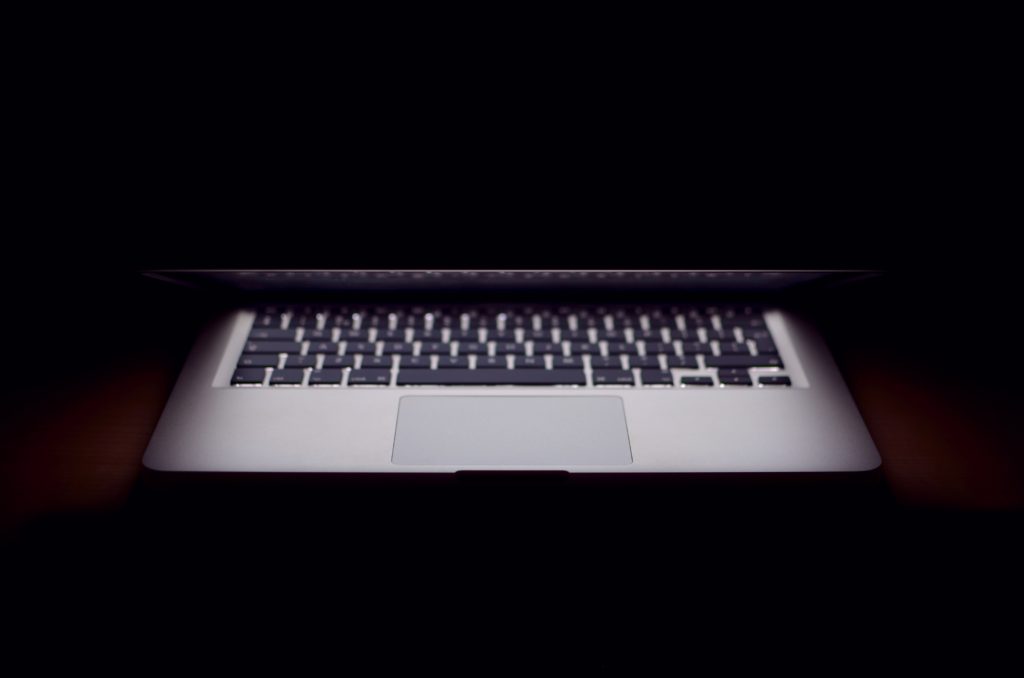
Adobe Premiere Proでシーケンスを書き出しながらYouTubeで音楽を聞いて、Safariで絵コンテの写真を探して、Pagesで次のプリプロダクションを作る・・というマルチタスクを行いたいという方は、エントリーモデルのスペックだと少々難しいので頭に入れておきましょう。
Premiere ProなどのアプリはRAMの80-90%を使用することになるので4GBのスペックだとPremiere Pro以外のアプリを同時に使用するとフリーズすることがあります。
幸い現在販売されているMacBook Airのデフォルトでは8GBのRAMが積んであるので、Adobe Premiere Proの必要システム構成をクリアしていますが、筆者の場合は11インチの4GB RAMを使用しているので、Adobeのアプリが動いてる中でのマルチタスクはかなり厳しいです。
SSD/HDDの容量は必ず圧迫する

前の項目でRAM/GPUについて話しましたが、SSD/HDDの容量も重要なポイントになります。128GBのスペックでAfter Effects、Premiere Pro、Photoshopなどを使うことになるとアプリをインストールするだけであっという間に容量が無くなります。
またファイルの他にもアプリによるキャッシュがパソコン本体に保存されることがほとんどなので、気づかないうちに空き容量が無くなっている事もあります。筆者の場合も128GBを使用していますが、毎週頑張ってファイル整理しても平均の空き容量が10GB、また5kbという最悪な状況に陥った事もあります。
128GBのスペックでも作業はできますが、ファイルやキャッシュの整理を定期的に行う必要があるので、それなりの知識は必要になってきます。もしストレスのない環境で作業をしたいのなら、最低256GBのモデルを選択すると良いでしょう。
HDの編集は問題なし、4Kはある方法であれば可能

デジタル一眼レフやiPhoneなどのスマートフォンに4K画質のオプションが出てきているので、4Kがさらに身近になってきました。しかし4K画質の映像をネイティブに編集したい場合は最低16GBのRAMが積んであるマシンでの作業が理想的です。
8GB RAMでもPremiere Proに読み込んで編集はできるものの、リアルタイムで作業することは難しいです。筆者の4GBにいたってはリアルタイムに再生することはまず出来ません。
フルHD画質であれば特に問題なく編集はできるので、もし4Kの画質をエントリーモデルで編集する必要があるのであれば、同じファイル名で4Kの素材を全て1920pまたは720pに落としてHDのシーケンスで編集をします。そして音楽を入れるなどの作業を完了した後に4K素材に入れ替えて色補正を完了させてから書き出すワークフローになります。
色補正も4Kの状態で編集することになるので、リスポンスも遅くなるなどイライラするかもしれません。
エントリーモデルでの作業は禅になるべし

MacBook Airなどの安価なエントリーモデルでの映像編集の作業は安価なりの恩恵を受けることになるので、処理に時間がかかったりフリーズする事はあるものの、技術的には無理ではありません。
ただイライラしないように最初から広い心を持っておくか、待つことに慣れて禅の心を持って作業をするというのも悪くは無いと思います。書き出している間は何も出来ないのなら、コーヒーを飲むなどして休憩をとったり、別のことを考えたりすると上手いこと時間を有効活用できるかもしれません。
これから新しくパソコンを購入しようと考えている方は、これら以外の部分でも考慮する点があるとは思いますが、MacBook AirなどのノートPCは安くて軽量なのでサブ機としては十分だったりします。
筆者はMacBook Proを経て現在のメイン機はMacBook Airになっていて、4Kの案件が増えてきていることからまたMacBook Proに戻りたいと考えているものの、エントリーモデルでもこの4年間は問題なくサバイバルすることが出来たので、使い方によっては良い選択になるのかもしれません。
パソコンを買ったら数年間の相棒になると思うので、色々リサーチしたり上記を参考にしてみたりして後悔のないパソコン選びをしてみると良いですよ!
追記: 4年ぶりにMacbook Proに買い換えました。2014年11インチモデルと2018年MacBook Proの比較記事はこちらから
またiPad Proなどで編集をしてみたい!という方はこちらの記事も合わせてどうぞ。
(MIKIO)
Photos: Thom,Christopher Burns,Christopher Burns, Aleksi Tappura,Simon Rae,Patrick Lindenberg






